您是否知道可以使用单个命令安装桌面环境?
GNOME 3是默认的Ubuntu 18.04桌面环境,但这不会阻止您安装和使用其他桌面环境,因为有很多可供选择的环境。
为了使您更好地搜索最佳的Ubuntu桌面环境,我们选择了8个Ubuntu桌面环境供您考虑。我们为Ubuntu 18.04 Bionic Beaver Linux推荐的台式机列表得到了有关如何安装每个台式机环境的说明的链接的补充,我们希望这将成为本文的一个非常有用的功能。
因此,请尽情享受并尝试不同的桌面环境,以找到最适合您的桌面环境。单击链接并导航到我们的桌面安装文章,以查看您最感兴趣的Ubuntu桌面的更多屏幕截图。
本教程的其他版本
GNOME桌面
GNOME 3桌面是默认的Ubuntu 18.04桌面,因此它随操作系统一起提供。GNOME该项目指出了此桌面的各种功能,例如,使用简单:
只需按一下按钮,便可以查看打开的窗口,启动应用程序或检查是否有新消息。将所有东西都放在一个地方很方便,这意味着您不必学习各种技术的迷宫。
GNOME 3提供了一个专注的工作环境,使您的工作效率更高。它的设计注重细节,建议使用在线服务存储文档的用户使用。它与在线帐户很好地集成在一起,因此您可以从一个地方访问数据。

Ubuntu 18.04上的Gnome桌面
要安装GNOME桌面,您可以按照以下说明进行操作:如何在Ubuntu 18.04 Bionic Beaver Linux上安装Gnome:
(adsbygoogle = window.adsbygoogle || [])。push({});
KDE等离子桌面
KDE等离子体桌面是基于窗口小部件的环境,因此非常灵活。您可以移动,添加或删除所需的任何东西,以使您的体验尽可能的好。
血浆快速高效。它仅使用很少的资源,并且具有精心设计的功能。

Ubuntu 18.04上的KDE Plasma Desktop
要安装KDE Plasma,请阅读我们的如何在Ubuntu 18.04 Bionic Beaver Linux上安装KDE等离子桌面:
伴侣桌面
的伴侣桌面环境基于GNOME 2并保留其传统隐喻。它具有直观,易用且引人入胜的桌面环境。对于喜欢GNOME 2的许多用户而言,此桌面是首选。
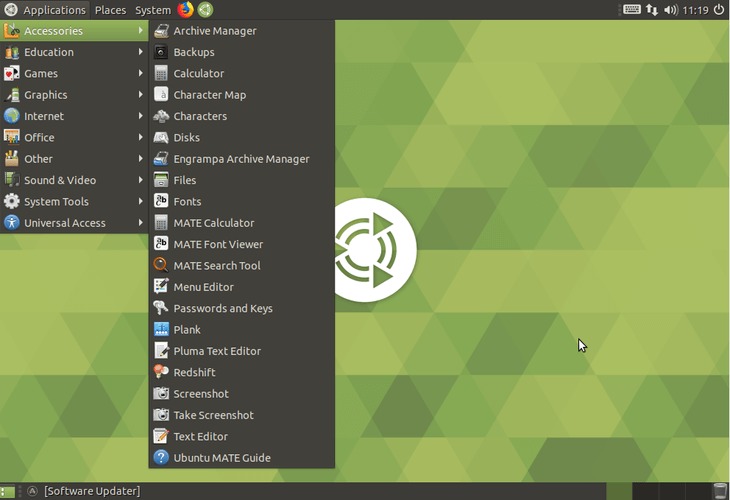
Ubuntu 18.04上的Mate Desktop
导航如何在Ubuntu 18.04 Bionic Beaver Linux上安装Mate桌面并按照我们的Mate安装说明进行操作:
(adsbygoogle = window.adsbygoogle || [])。push({});
Budgie桌面
布吉是基于GNOME的桌面环境。它的设计是现代的,注重效率,简约和优雅。 Budgie还强调了可用性,这使桌面看起来很熟悉和直观。
它在许多方面都类似于移动操作系统(如Android)的桌面,但同时又非常类似于GNOME。它不是可配置的,不建议用于处理虚拟桌面。
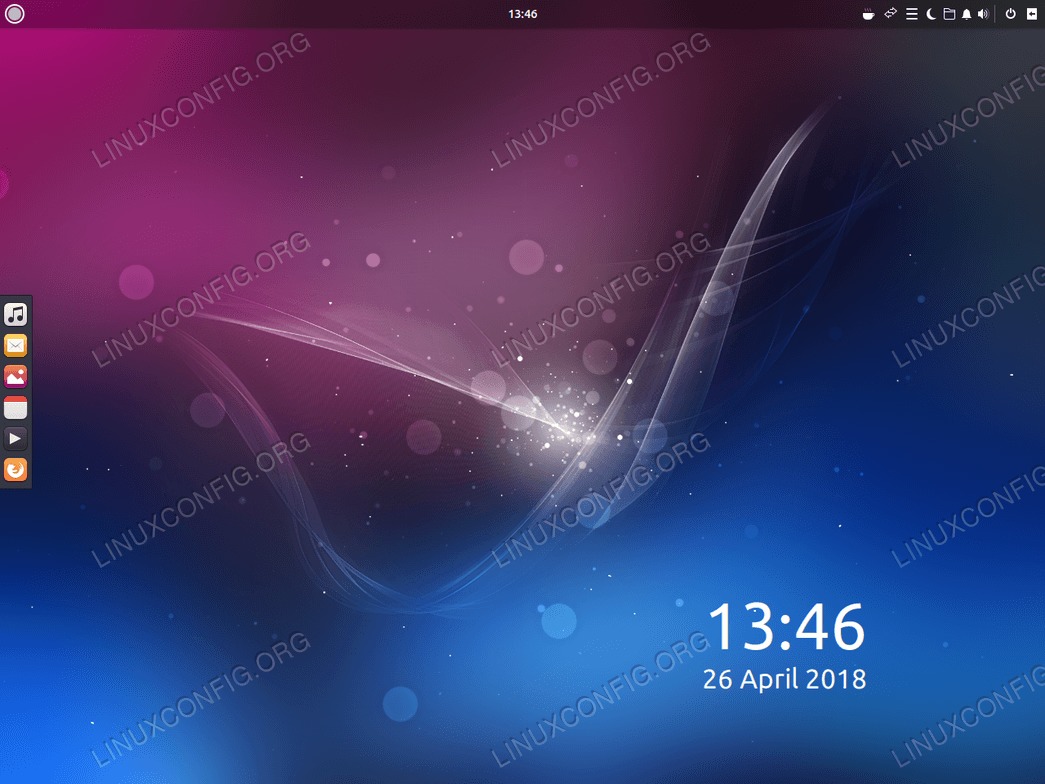
Ubuntu 18.04 Bionic Beaver上的Budgie桌面环境
要安装Budgie,请导航至如何在Ubuntu 18.04 Bionic Beaver Linux上安装Budgie桌面:
Xfce桌面
Xfce的主要功能是它是一个轻量级的桌面环境。因此,它通过减少系统资源来提供稳定,快速的操作。同时,它在视觉上仍然吸引人,可配置且用户友好。
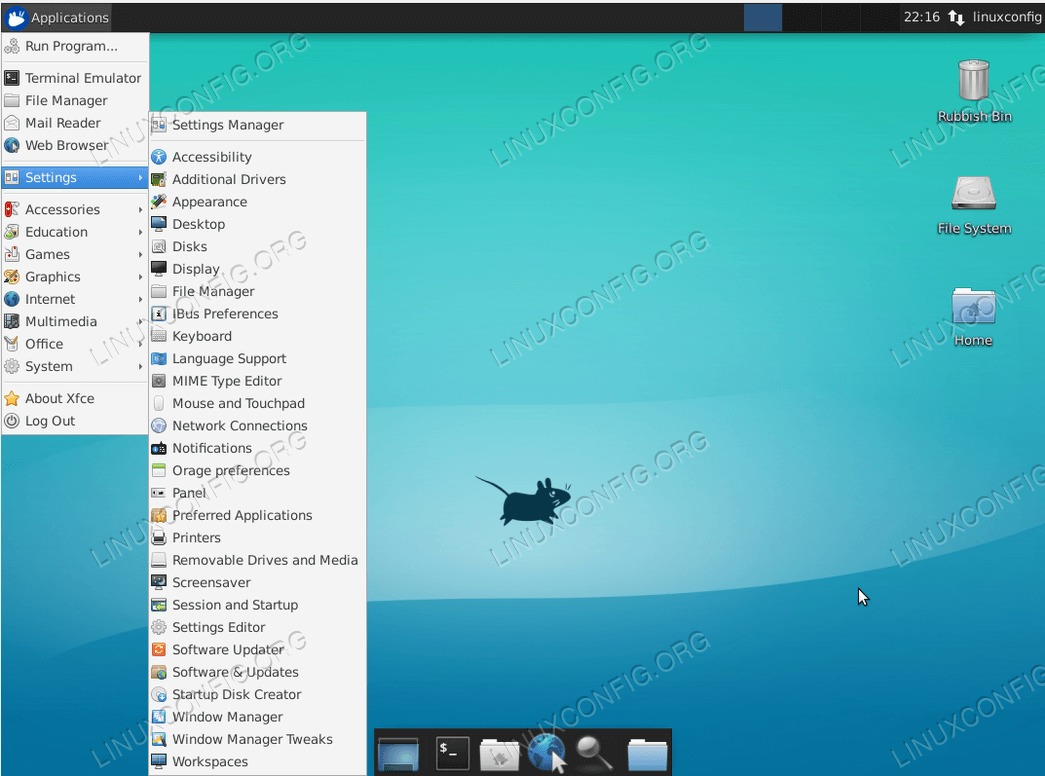
Ubuntu 18.04上的Xfce桌面
您可以通过以下链接阅读我们的安装指南:
(adsbygoogle = window.adsbygoogle || [])。push({});
Xubuntu桌面
许本图是一个优雅的桌面环境,在较旧的硬件上也能很好地工作。它是用户友好的,易于使用的,并带有Xfce桌面环境。
它是为想要充分利用计算机的用户而设计的。它具有相当现代的外观,并为日常使用提供效率。

Ubuntu 18.04上的Xubuntu Desktop
导航如何在Ubuntu 18.04 Bionic Beaver Linux上安装Xubuntu桌面通过单击:
肉桂桌面
肉桂桌面是GNOME桌面的另一个分支。 Cinnamon主要用于Linux Mint发行版,但也适用于Ubuntu 18.04和其他Linux发行版。
Cinnamon的设计相当保守,与Xfce和GNOME 2相似。学习起来并不复杂,因此对于Linux的新手来说,它可能是一个不错的选择。

Ubuntu 18.04上的Cinnamon图形用户界面
要阅读我们的安装指南,请导航至如何在Ubuntu 18.04 Bionic Beaver Linux上安装Cinnamon桌面:
Unity桌面
Unity最初是由Canonical Ltd.为Ubuntu开发的,旨在更好地利用有限尺寸的屏幕(例如上网本)。它具有一个称为启动器的垂直应用程序切换器和一个水平顶部菜单栏,可节省大量空间。
但是,Unity被GNOME 3取代了,GNOME 3现在是Ubuntu 18.04 LTS中的默认桌面环境。因此,一些习惯Unity的用户可能对如何在Ubuntu 18.04中从GNOME切换到Unity感兴趣。
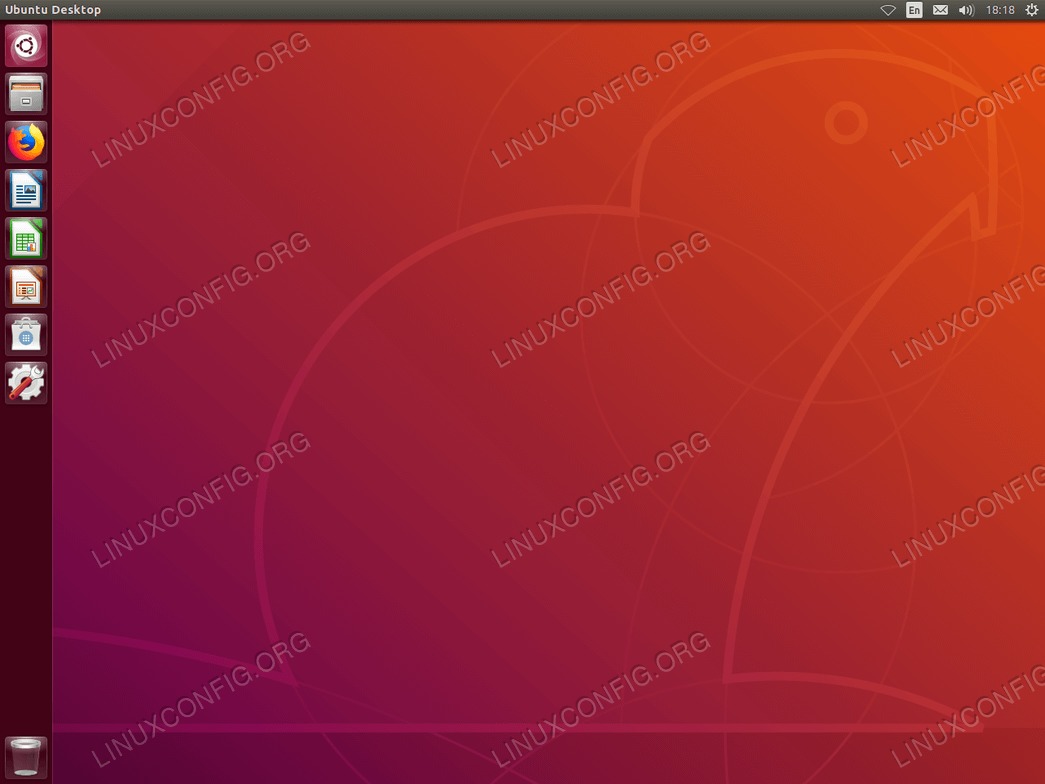
Ubuntu 18.04仿生海狸上的Unity桌面
要安装Unity,请导航至如何在Ubuntu 18.04 Bionic Beaver Linux上安装Unity桌面通过单击下面的按钮:
那你觉得呢?使用我们的评论部分,让我们知道您对此处列出的Ubuntu桌面环境有何想法。也许有您喜欢的桌面环境,但未包含在我们的列表中。您为什么不让我们知道呢!





















 571
571











 被折叠的 条评论
为什么被折叠?
被折叠的 条评论
为什么被折叠?








